Pruebas en un entorno real
Pruebe en producción sin marcas de agua.
Funciona donde lo necesites.
Los archivos PDF son excelentes herramientas para almacenar información y conservar el diseño de los documentos, así como las fuentes y las imágenes. Esta es una de las principales razones por las que siguen siendo tan populares hoy en día. En la era moderna, muchas personas trabajan a distancia. Rellenar y firmar formularios, enviar archivos y procesar documentos son sólo algunas de las principales actividades que las empresas deben realizar a diario. Una de estas actividades principales es la firma de un documento PDF como alternativa a los documentos en papel. Las firmas digitales se han convertido en algo esencial, ya que las empresas buscan formas de firmar acuerdos y contratos, así como de compartir formularios PDF en línea. En este artículo se enumeran las herramientas de firma en línea para documentos PDF.
En Lector de Adobe Acrobat o Lector de Adobe Acrobat DC herramienta le ayuda a firmar formularios de forma rápida y sencilla. Añada cuadros de texto, marcas de verificación y su firma o iniciales. La herramienta Adobe Acrobat Reader Fill & Sign le permite firmar un PDF desde cualquier navegador. Crea una firma y añádela o añade tus iniciales en cualquier parte del archivo PDF.
Siga estos sencillos pasos para rellenar y firmar un PDF utilizando una firma electrónica:
Descargue su formulario cumplimentado u obtenga un enlace para compartir su PDF en línea.
Adobe Acrobat Reader App ofrece tres opciones diferentes para crear una firma electrónica: dibujar una firma digital utilizando un ratón o un panel táctil, escribir su nombre o insertar una imagen de su firma y cargarla en el documento.
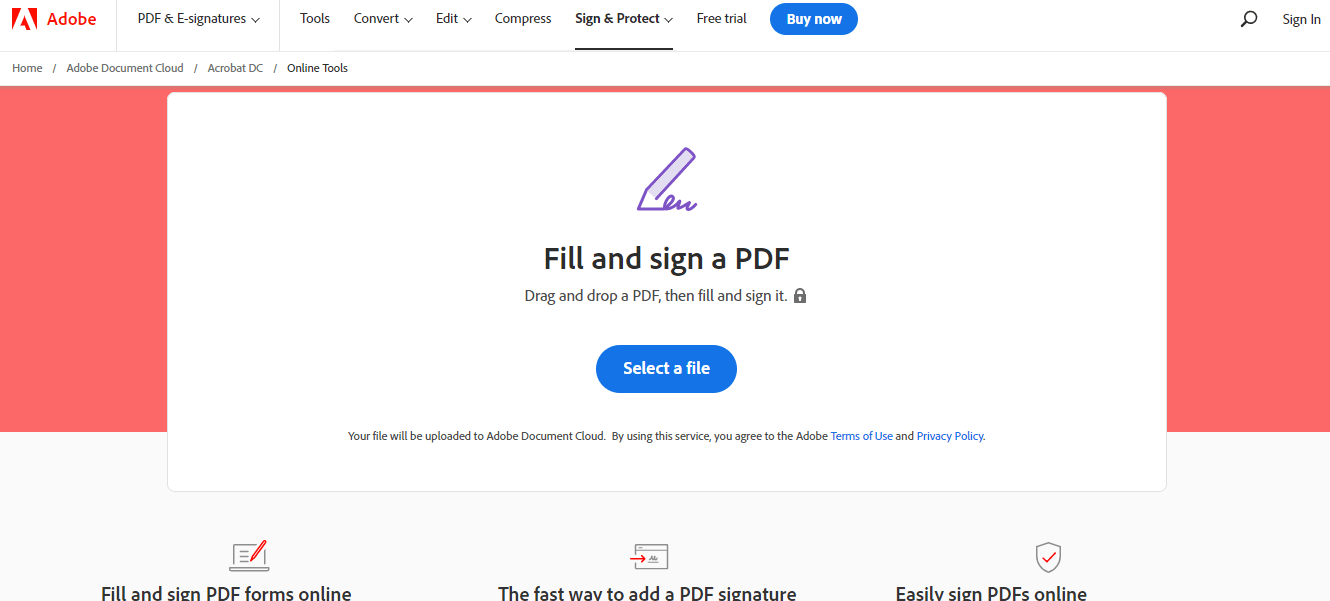
Adobe Reader en línea - Adobe Sign PDF

Adobe Reader Online - Añadir firma digital
La herramienta de firma en línea de PDF de Adobe Acrobat Reader le permite rellenar archivos PDF y firmarlos electrónicamente con total confianza. Esta alternativa a Adobe Acrobat Reader DC permite firmar documentos PDF en línea de forma rápida y sencilla.
DigiSigner le ayuda a rellenar y firmar un PDF en línea. Puede rellenar y firmar un formulario PDF en línea añadiendo texto, seleccionando casillas de verificación, insertando la fecha actual, poniendo sus iniciales donde sea necesario, etc.
Ofrece tres opciones diferentes para crear una firma electrónica: dibujar una firma electrónica utilizando un ratón o un panel táctil, escribir el nombre o escanear una imagen de una firma y cargarla en el documento.

DigiSigner - Abrir PDF para firmar

DigiSigner - Documento firmado
Todas las comunicaciones con esta herramienta de firma en línea están protegidas de forma segura mediante SSL (Capa de sockets seguros) encriptación. Todos sus datos se eliminarán automática y permanentemente de los servidores una vez finalizada su sesión.
Además de firmar sus PDF con este software de firma electrónica, también puede crear una firma en sus documentos Word, archivos Excel y documentos escaneados en formato PNG y JPEG, así como archivos TXT y RTF.
Con Smallpdf, puede crear una firma y sus iniciales, firmar documentos PDF electrónicamente e invitar a otros a firmar. Puedes crear tu firma electrónica añadiendo fácilmente texto o dibujando tu firma con el ratón o el trackpad. También puedes subir una imagen de tu firma, o simplemente hacer una foto de tu firma con la cámara de tu dispositivo.
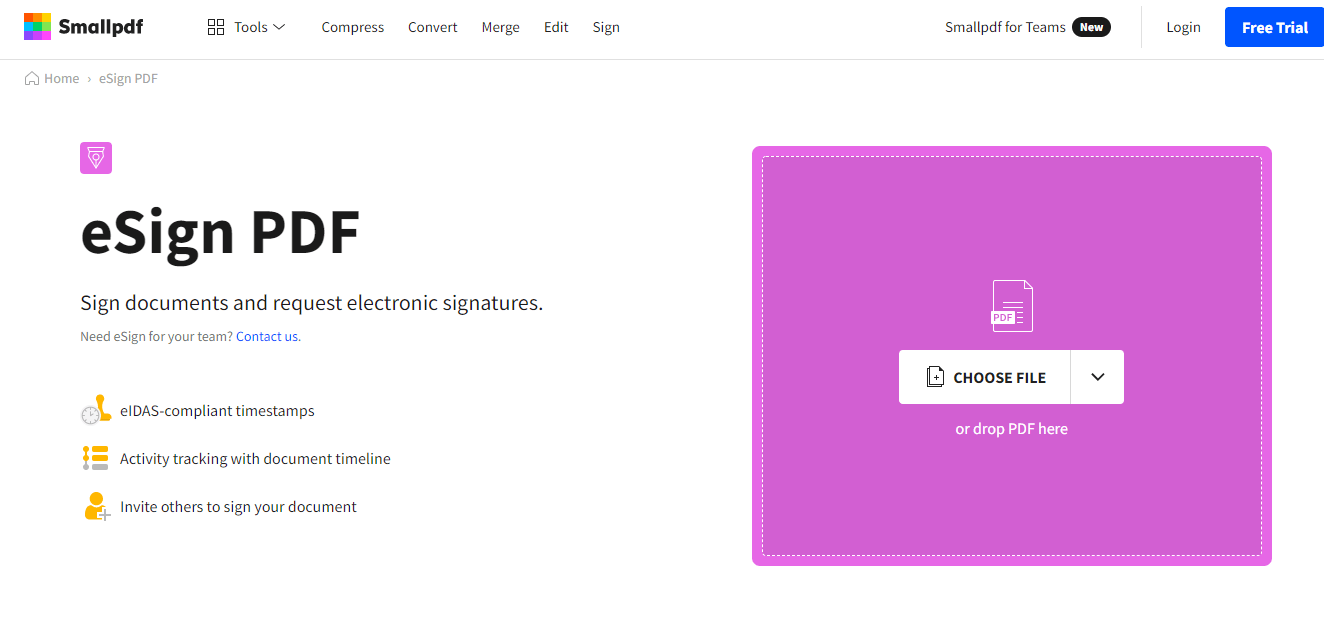
SmallPDF - Abrir el archivo PDF

SmallPDF - Añadir y guardar firma
Smallpdf es la mejor aplicación gratuita para crear firmas electrónicas. Cargue un documento, añada firmas y firme el documento en menos de un minuto. Todas las conexiones y transferencias de archivos están protegidas con un cifrado TLS de 256 bits. Esta seguridad de nivel militar garantiza la privacidad de los documentos y las firmas en línea.
La herramienta Smallpdf E-Sign funciona con cualquier navegador de Internet y en cualquier dispositivo, incluidos Windows, Mac o Linux. Por su seguridad, los archivos cargados se retiran de los servidores al cabo de una hora.
SodaPDF te ayuda a firmar PDF GRATIS! Es una de las mejores herramientas para firmar documentos o enviar contratos comerciales a otras personas para que firmen archivos PDF. Esta herramienta simplifica el proceso de firma desde cualquier lugar y en cualquier dispositivo con una firma electrónica segura.
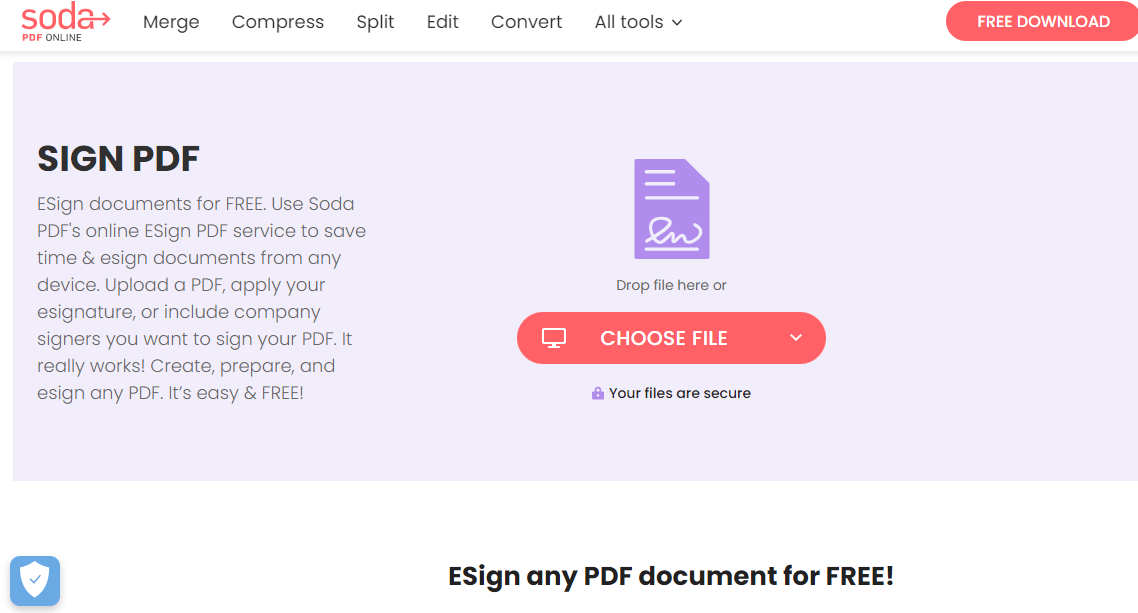
SodaPDF - Abrir archivo PDF

SodaPDF - Añadir firma digital
SodaPDF le proporciona a usted y a su empresa una forma más eficaz y sencilla de firmar contratos, facturas u otros documentos importantes, todo ello en cuestión de segundos. SodaPDF incluye una solución de software tanto de escritorio como en línea. Está disponible tanto para Windows como para Mac.
SignWell es una herramienta gratuita de firma de PDF para firmas legalmente vinculantes y firma rápida de documentos. Facilita mucho la firma de documentos y reduce a la mitad el tiempo de entrega.
También permite reutilizar y reenviar los documentos más habituales. SignWell ofrece las siguientes ventajas:

SignWell - Crear cuenta y cargar archivo PDF

SignWell - Documento PDF firmado
Además, SignWell detecta automáticamente las líneas en blanco de sus documentos y le ayuda a colocar los campos en el lugar correcto. Esto significa que el proceso de creación de los documentos que deben cumplimentarse resulta rápido y sencillo. Sólo tiene que arrastrar cualquier campo cerca de las líneas en blanco detectadas y SignWell se encargará del resto.
IronPDF es una herramienta perfecta para todas las tareas relacionadas con PDF en ordenadores de sobremesa que utilicen C#. Permite a los desarrolladores añadir firmas, rellenar y firmar documentos PDF, proteger criptográficamente formularios PDF e incluso añadir una imagen de su firma. IronPDF cubre todos los aspectos necesarios para firmar un documento PDF.
Los desarrolladores suelen preguntar cómo pueden añadir mediante programación una firma a un PDF utilizando IronPDF y C#. Por lo general, esto significa cosas diferentes para los distintos desarrolladores:
Para firmar criptográficamente un PDF y añadir un icono de firma manuscrita humana.
El primer método estampa una firma PNG en una página PDF existente. Puede utilizarse para un sello de empresa o una firma. Se admite la opacidad. Todo el proceso requiere sólo unas pocas líneas de código.
// abrir un documento PDF existente o crear uno nuevo
PdfDocument Pdf = PdfDocument.FromFile(@"C:\Path\To\ASPX to PDF.pdf");
var SignatureStamp = new HtmlStamp() { HTML = "<img src='signature.png' />", Width = 150, Height = 50, Bottom = 300, Left=85, ZIndex = HtmlStamp.StampLayer.OnTopOfExistingPDFContent };
Pdf.StampHTML(SignatureStamp,1);
Pdf.SaveAs(@"C:\Path\To\ASPX to PDF.pdf");// abrir un documento PDF existente o crear uno nuevo
PdfDocument Pdf = PdfDocument.FromFile(@"C:\Path\To\ASPX to PDF.pdf");
var SignatureStamp = new HtmlStamp() { HTML = "<img src='signature.png' />", Width = 150, Height = 50, Bottom = 300, Left=85, ZIndex = HtmlStamp.StampLayer.OnTopOfExistingPDFContent };
Pdf.StampHTML(SignatureStamp,1);
Pdf.SaveAs(@"C:\Path\To\ASPX to PDF.pdf");' abrir un documento PDF existente o crear uno nuevo
Dim Pdf As PdfDocument = PdfDocument.FromFile("C:\Path\To\ASPX to PDF.pdf")
Dim SignatureStamp = New HtmlStamp() With {
.HTML = "<img src='signature.png' />",
.Width = 150,
.Height = 50,
.Bottom = 300,
.Left=85,
.ZIndex = HtmlStamp.StampLayer.OnTopOfExistingPDFContent
}
Pdf.StampHTML(SignatureStamp,1)
Pdf.SaveAs("C:\Path\To\ASPX to PDF.pdf")El siguiente código firma criptográficamente un PDF utilizando un certificado digital .pfx y .p12 X509Certificate2 que puede crearse fácilmente con una sola línea de código.
// 123456 representa la contraseña de la firma
new IronPdf.PdfSignature("CertificateFile.p12", "123456").SignPdfFile("ASPX to PDF.pdf");// 123456 representa la contraseña de la firma
new IronPdf.PdfSignature("CertificateFile.p12", "123456").SignPdfFile("ASPX to PDF.pdf");' 123456 representa la contraseña de la firma
Call (New IronPdf.PdfSignature("CertificateFile.p12", "123456")).SignPdfFile("ASPX to PDF.pdf")Este ejemplo más avanzado permite combinar el método de firma de identidad digital .pfx / .p12 X509Certificate2 con el escaneado de una firma manuscrita.
var Signature = new IronPdf.PdfSignature("Iron.pfx", "123456");
PdfDocument doc = Renderer.RenderHtmlAsPdf("<h1>Testing 2048 bit digital security</h1>");
// Paso 3. Opciones de firma opcionales y gráfico de firma manuscrita
Signature.SigningContact = "support@ironsoftware.com";
Signature.SigningLocation = "Chicago, USA";
Signature.SigningReason = "To show how to sign a PDF";
Signature.LoadSignatureImageFromFile("handwriting.png");
doc.SignPdfWithDigitalSignature(Signature);
doc.SaveAs("ASPX to PDF.pdf");var Signature = new IronPdf.PdfSignature("Iron.pfx", "123456");
PdfDocument doc = Renderer.RenderHtmlAsPdf("<h1>Testing 2048 bit digital security</h1>");
// Paso 3. Opciones de firma opcionales y gráfico de firma manuscrita
Signature.SigningContact = "support@ironsoftware.com";
Signature.SigningLocation = "Chicago, USA";
Signature.SigningReason = "To show how to sign a PDF";
Signature.LoadSignatureImageFromFile("handwriting.png");
doc.SignPdfWithDigitalSignature(Signature);
doc.SaveAs("ASPX to PDF.pdf");Dim Signature = New IronPdf.PdfSignature("Iron.pfx", "123456")
Dim doc As PdfDocument = Renderer.RenderHtmlAsPdf("<h1>Testing 2048 bit digital security</h1>")
' Paso 3. Opciones de firma opcionales y gráfico de firma manuscrita
Signature.SigningContact = "support@ironsoftware.com"
Signature.SigningLocation = "Chicago, USA"
Signature.SigningReason = "To show how to sign a PDF"
Signature.LoadSignatureImageFromFile("handwriting.png")
doc.SignPdfWithDigitalSignature(Signature)
doc.SaveAs("ASPX to PDF.pdf")Abra los documentos PDF mediante el formulario C#:

Abrir un archivo PDF para diseñar

Salida - Documento firmado digitalmente
9 productos API .NET para sus documentos de oficina








